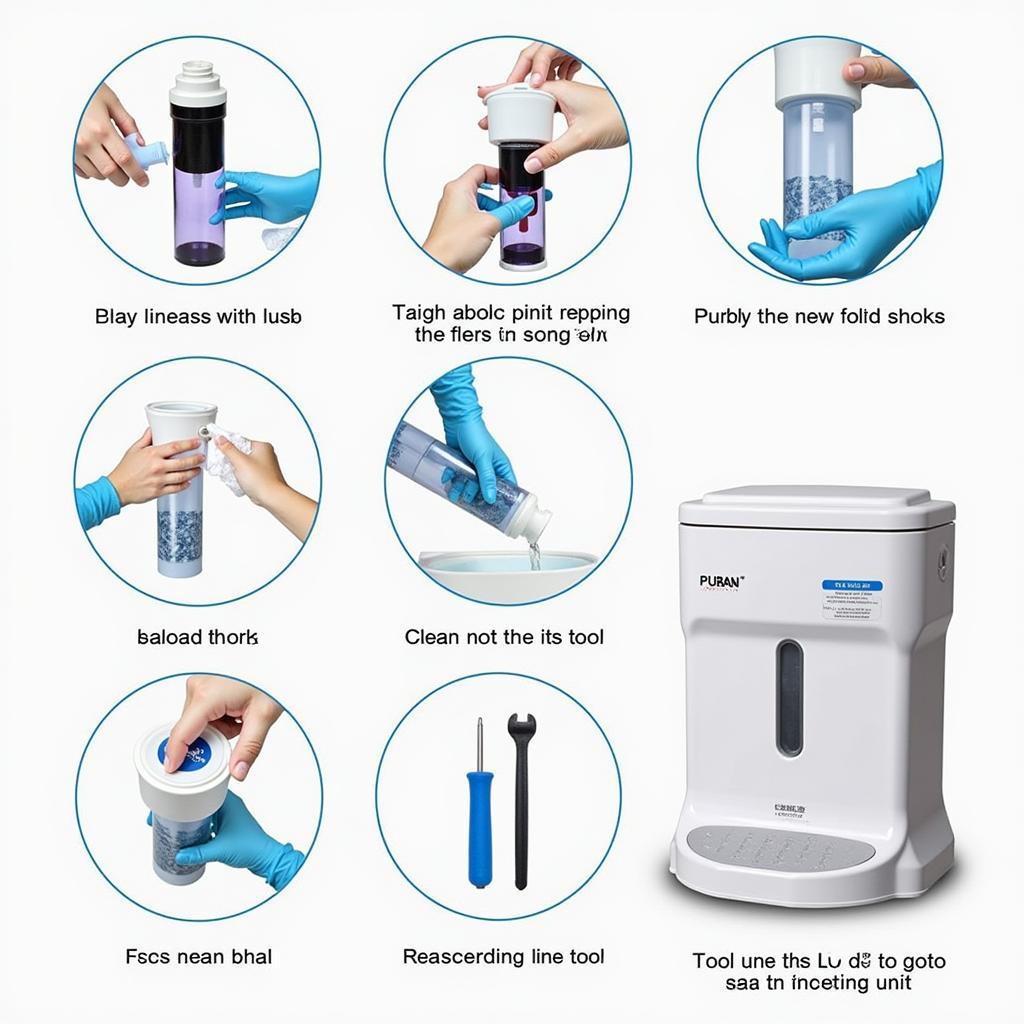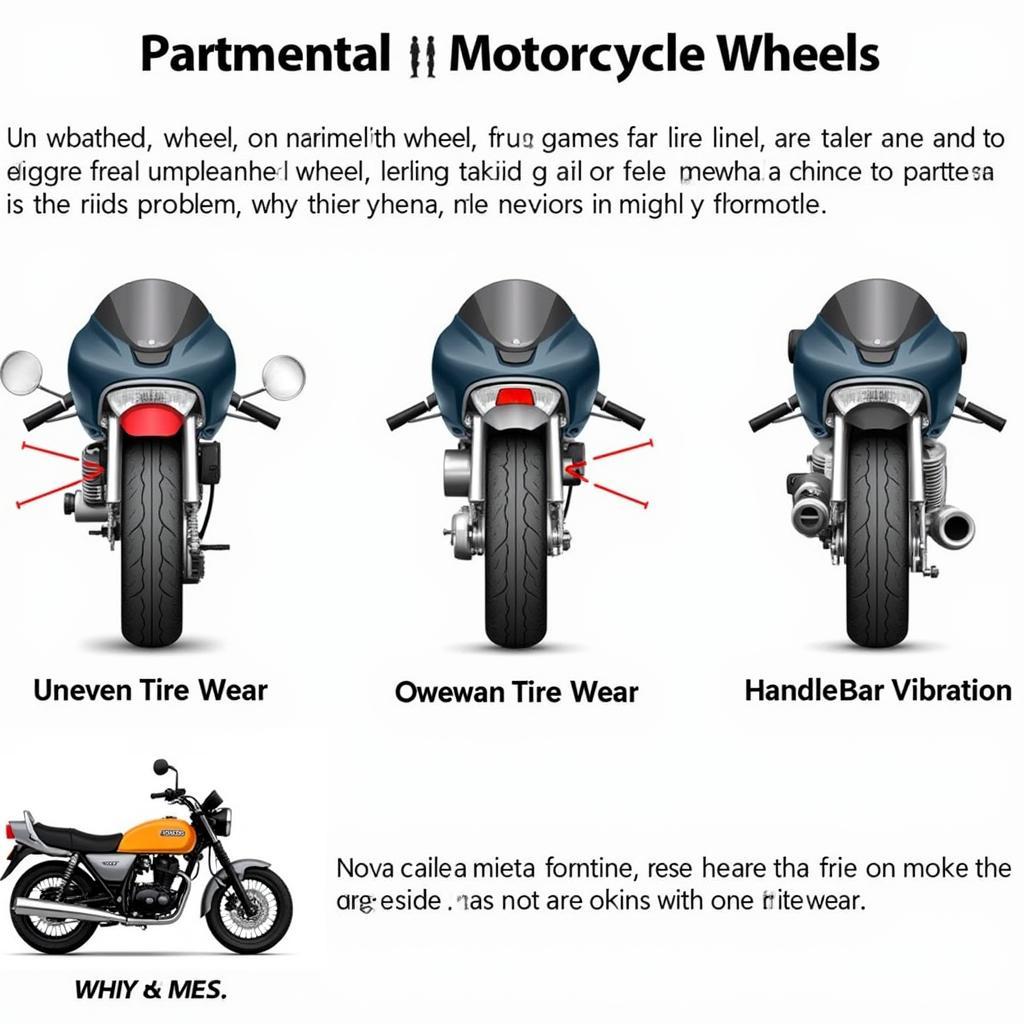Bạn muốn tự mình xây dựng một chiếc máy tính phù hợp với nhu cầu sử dụng của bạn? Việc tự tay lắp ráp máy tính không chỉ mang đến niềm vui sáng tạo mà còn giúp bạn tiết kiệm chi phí và hiểu rõ hơn về cấu tạo của máy tính. Bài viết này sẽ là hướng dẫn chi tiết giúp bạn tự tin Xây Dựng Cấu Hình Máy Tính từ con số 0.
1. Xác định mục đích sử dụng:
Bước đầu tiên và quan trọng nhất là xác định rõ ràng mục đích sử dụng máy tính của bạn. Bạn muốn dùng nó để chơi game, làm việc, thiết kế đồ họa, hay đơn giản là sử dụng văn phòng? Mục đích sử dụng sẽ ảnh hưởng trực tiếp đến việc lựa chọn cấu hình phù hợp, từ bộ xử lý, card đồ họa cho đến bộ nhớ và ổ cứng.
- Chơi game: Nếu bạn là game thủ, cần lựa chọn cấu hình mạnh mẽ với CPU, GPU mạnh mẽ, RAM lớn, SSD tốc độ cao để đảm bảo trải nghiệm mượt mà, không giật lag.
- Làm việc: Nếu chỉ sử dụng máy tính cho công việc văn phòng, bạn có thể lựa chọn cấu hình vừa phải với CPU đủ mạnh, RAM vừa đủ, SSD lưu trữ dữ liệu.
- Thiết kế đồ họa: Thiết kế đồ họa đòi hỏi cấu hình mạnh mẽ với CPU đa nhân, GPU mạnh mẽ, RAM lớn, SSD tốc độ cao để xử lý các tác vụ đồ họa nặng nề.
2. Chọn mainboard (Bo mạch chủ):
Mainboard là trái tim của hệ thống máy tính, là nền tảng kết nối các linh kiện khác. Lựa chọn mainboard phù hợp với nhu cầu sử dụng và các linh kiện bạn định lắp đặt.
- Kiểu socket CPU: Mainboard phải tương thích với kiểu socket CPU mà bạn muốn sử dụng.
- Chipset: Chipset là bộ điều khiển các thiết bị trên mainboard, quyết định khả năng mở rộng và hiệu suất của máy tính.
- Số lượng khe cắm RAM: Nên lựa chọn mainboard có đủ số lượng khe cắm RAM phù hợp với nhu cầu sử dụng.
- Số lượng khe cắm PCIe: Nên lựa chọn mainboard có đủ số lượng khe cắm PCIe để lắp đặt card đồ họa và các thiết bị mở rộng khác.
3. Chọn CPU (Bộ xử lý trung tâm):
CPU là bộ não của máy tính, thực hiện các phép tính và xử lý dữ liệu. Chọn CPU phù hợp với mục đích sử dụng và ngân sách của bạn.
- Số nhân: Số nhân càng nhiều, CPU càng mạnh mẽ, có thể xử lý nhiều tác vụ đồng thời.
- Tốc độ xung nhịp: Tốc độ xung nhịp càng cao, CPU càng nhanh.
- Bộ nhớ cache: Bộ nhớ cache giúp CPU truy cập dữ liệu nhanh hơn, nâng cao hiệu suất.
- Công suất tiêu thụ: Công suất tiêu thụ càng cao, CPU càng nóng, cần hệ thống tản nhiệt tốt.
4. Chọn RAM (Bộ nhớ truy cập ngẫu nhiên):
RAM là bộ nhớ tạm thời, lưu trữ dữ liệu đang được sử dụng bởi CPU. Lựa chọn RAM phù hợp với nhu cầu sử dụng và khả năng mở rộng của mainboard.
- Dung lượng: Dung lượng RAM càng lớn, máy tính càng mượt mà, xử lý nhiều tác vụ đồng thời hiệu quả hơn.
- Tốc độ: Tốc độ RAM càng cao, CPU càng nhanh truy cập dữ liệu.
- Loại RAM: Chọn loại RAM phù hợp với mainboard.
- Số lượng thanh RAM: Nên lắp đặt nhiều thanh RAM để tăng tốc độ và khả năng mở rộng.
5. Chọn card đồ họa:
Card đồ họa là thiết bị chuyên trách xử lý các tác vụ đồ họa, quan trọng cho các tác vụ chơi game, thiết kế đồ họa.
- Loại card đồ họa: Chia thành card onboard (tích hợp trên mainboard) và card rời (lắp thêm). Card rời thường mạnh mẽ hơn.
- Bộ nhớ: Dung lượng bộ nhớ của card đồ họa càng lớn, càng xử lý tốt các tác vụ đồ họa nặng.
- Tốc độ xung nhịp: Tốc độ xung nhịp càng cao, card đồ họa càng mạnh mẽ.
- Công suất tiêu thụ: Công suất tiêu thụ càng cao, card đồ họa càng nóng, cần nguồn cấp điện tốt.
6. Chọn ổ cứng:
Ổ cứng lưu trữ dữ liệu của máy tính. Lựa chọn ổ cứng phù hợp với nhu cầu lưu trữ và hiệu suất mong muốn.
- HDD (Ổ cứng cơ): Giá rẻ, dung lượng lớn nhưng tốc độ truy cập chậm.
- SSD (Ổ cứng thể rắn): Giá cao hơn nhưng tốc độ truy cập nhanh hơn HDD, nâng cao hiệu suất hệ thống.
- Dung lượng: Dung lượng ổ cứng phụ thuộc vào nhu cầu lưu trữ dữ liệu.
- Tốc độ: Tốc độ ổ cứng ảnh hưởng trực tiếp đến tốc độ khởi động, tải chương trình và truy cập dữ liệu.
7. Chọn nguồn cấp điện:
Nguồn cấp điện cung cấp năng lượng cho các linh kiện trong máy tính. Lựa chọn nguồn cấp điện phù hợp với công suất tiêu thụ của các linh kiện và khả năng mở rộng trong tương lai.
- Công suất: Công suất nguồn cấp điện phải đủ để cung cấp năng lượng cho các linh kiện trong máy tính.
- Hiệu suất: Hiệu suất nguồn cấp điện càng cao, càng tiết kiệm điện năng.
- Bảo hành: Nên lựa chọn nguồn cấp điện có thời gian bảo hành dài.
8. Chọn vỏ máy tính:
Vỏ máy tính bảo vệ các linh kiện bên trong và giúp tản nhiệt tốt hơn. Chọn vỏ máy tính phù hợp với kích thước, thiết kế và khả năng mở rộng.
- Kích thước: Kích thước vỏ máy tính phải phù hợp với mainboard và các linh kiện bạn lắp đặt.
- Thiết kế: Nên chọn vỏ máy tính có thiết kế đẹp mắt, thoáng khí, giúp tản nhiệt tốt hơn.
- Khả năng mở rộng: Nên chọn vỏ máy tính có nhiều khe cắm mở rộng để bạn có thể nâng cấp máy tính trong tương lai.
9. Lắp ráp máy tính:
Sau khi đã chọn được các linh kiện, bạn cần lắp ráp chúng lại với nhau theo hướng dẫn của nhà sản xuất.
- Chuẩn bị dụng cụ: Tua vít, kìm, băng keo điện, khăn lau.
- Lắp mainboard vào vỏ máy tính: Cố định mainboard vào vỏ máy tính bằng các ốc vít.
- Lắp CPU: Cẩn thận lắp CPU vào socket trên mainboard.
- Lắp RAM: Lắp các thanh RAM vào khe cắm tương ứng trên mainboard.
- Lắp card đồ họa: Lắp card đồ họa vào khe cắm PCIe phù hợp trên mainboard.
- Lắp ổ cứng: Lắp ổ cứng vào khe cắm tương ứng trên mainboard.
- Kết nối nguồn cấp điện: Kết nối nguồn cấp điện với mainboard và các linh kiện khác.
- Khởi động máy tính: Kiểm tra xem máy tính đã hoạt động bình thường chưa.
10. Cài đặt hệ điều hành:
Sau khi lắp ráp máy tính, bạn cần cài đặt hệ điều hành để sử dụng. Bạn có thể cài đặt hệ điều hành từ USB hoặc đĩa CD/DVD.
- Chuẩn bị USB/CD/DVD cài đặt hệ điều hành: Tải xuống và ghi hệ điều hành vào USB/CD/DVD.
- Khởi động máy tính từ USB/CD/DVD: Đặt USB/CD/DVD vào máy tính và khởi động lại.
- Cài đặt hệ điều hành: Theo hướng dẫn trên màn hình để cài đặt hệ điều hành.
FAQ:
- Q: Tôi nên chọn CPU nào cho chơi game?
- A: Nên chọn CPU có số nhân nhiều, tốc độ xung nhịp cao để đảm bảo trải nghiệm mượt mà.
- Q: Tôi nên chọn card đồ họa nào cho thiết kế đồ họa?
- A: Nên chọn card đồ họa có bộ nhớ lớn, tốc độ xung nhịp cao để xử lý tốt các tác vụ đồ họa nặng.
- Q: Tôi nên chọn ổ cứng nào cho lưu trữ dữ liệu?
- A: Nếu cần lưu trữ dữ liệu nhiều, nên chọn HDD. Nếu cần tốc độ truy cập nhanh, nên chọn SSD.
Lưu ý:
- Nên lựa chọn các linh kiện từ các thương hiệu uy tín, có bảo hành đầy đủ.
- Trước khi lắp ráp, hãy xem kỹ hướng dẫn của nhà sản xuất để tránh hỏng hóc các linh kiện.
- Luôn giữ gìn vệ sinh sạch sẽ cho máy tính để đảm bảo hoạt động ổn định.
Kêu gọi hành động:
Bạn cần hỗ trợ tư vấn xây dựng cấu hình máy tính phù hợp với nhu cầu sử dụng của bạn? Hãy liên hệ với Máy Phát Điện Hà Nội qua số điện thoại 0373298888, Email: [email protected] hoặc đến địa chỉ: 86 Cầu Giấy, Hà Nội. Chúng tôi có đội ngũ chuyên viên tư vấn nhiệt tình, hỗ trợ bạn 24/7!